Cách nhanh nhất và dễ nhất để rút ngắn video bằng các công cụ tốt nhất
Việc cắt hoặc rút ngắn video là rất quan trọng vì nó chỉ làm nổi bật những đoạn cần thiết từ video của bạn. Cắt video có nghĩa là cắt bỏ phần đầu của phần cuối của video clip. Yếu tố cơ bản của việc chỉnh sửa này là cần thiết để bạn không làm mất sự chú ý của khán giả. Vì vậy, nếu bạn muốn cắt hoặc rút ngắn video dài của mình, bạn sẽ tìm hiểu trong bài viết này các cách làm thế nào để rút ngắn video.
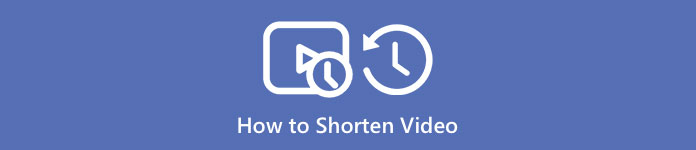
Phần 1. 2 Phương pháp rút ngắn video trên tông đơ bằng ứng dụng tốt nhất
FVC Video Converter Ultimate là công cụ máy tính để bàn tốt nhất để cắt video của bạn. Công cụ này có giao diện phần mềm trực quan và miễn phí sử dụng. Trình chuyển đổi ngoại tuyến này cho phép bạn thêm các phân đoạn vào tệp video của mình. Ngoài ra, nó có một tính năng mà bạn có thể nhanh chóng chia video của mình thành các phần khác nhau mà bạn yêu thích. Và nếu bạn đang tìm kiếm một công cụ có thể hợp nhất nhiều định dạng tệp thành một, ứng dụng này có thể làm điều đó cho bạn.
Hơn nữa, công cụ này cung cấp nhiều tính năng nâng cao, như Trình tạo GIF, hợp nhất video, xóa hình mờ video, v.v. Và điều tuyệt vời hơn nữa là nó hỗ trợ nhiều định dạng tệp, bao gồm MP4, WMV, FLV, AVI, MPG, WebM, MKV và hơn 1000 định dạng khác. Vì vậy, nếu bạn muốn sử dụng ứng dụng này để rút ngắn video của mình, chúng tôi có hai phương pháp để bạn làm theo.
Phương pháp 1. Sử dụng Máy cắt video của FVC
Bước 1. Firt, tải xuống FVC Video Converter Ultimate bằng cách nhấp vào Tải xuống nút phía dưới. Làm theo quy trình cài đặt, sau đó chạy ứng dụng.
Tải xuống miễn phíDành cho Windows 7 trở lênAn toàn tải
Tải xuống miễn phíĐối với MacOS 10.7 trở lênAn toàn tải
Bước 2. Tiếp theo, chọn Hộp công cụ bảng điều khiển nằm phía trên giao diện phần mềm. Sau đó, trên bảng hộp công cụ, hãy nhấp vào Máy cắt video.
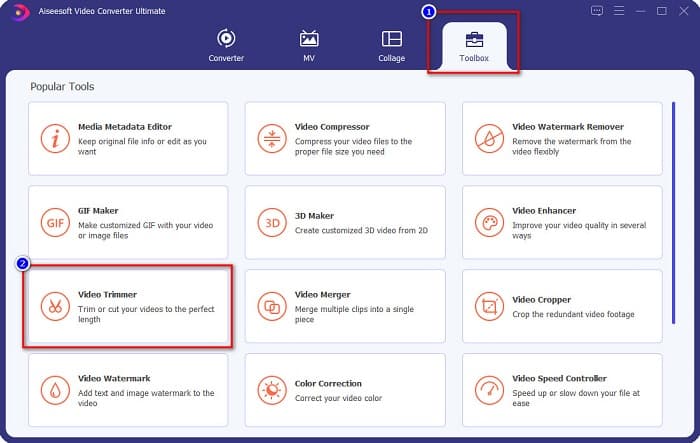
Bước 3. Và sau đó, trên giao diện tiếp theo, hãy nhấp vào + nút ký hoặc kéo và thả video của bạn vào dấu +.
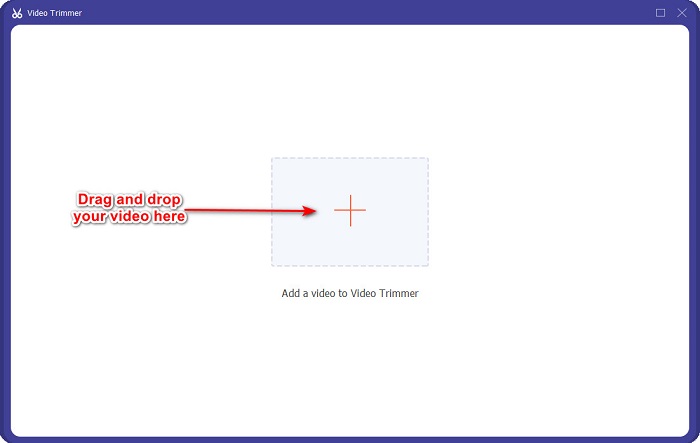
Bước 4. Sau đó, di chuyển chơi nút đầu với độ dài mong muốn của bạn. Các đầu mũi tên cho biết vị trí xem trước video của bạn. Và các đầu phát biểu thị thời lượng video của bạn. Bạn có thể xem các thay đổi tạm thời đối với video của mình trong bản xem trước.
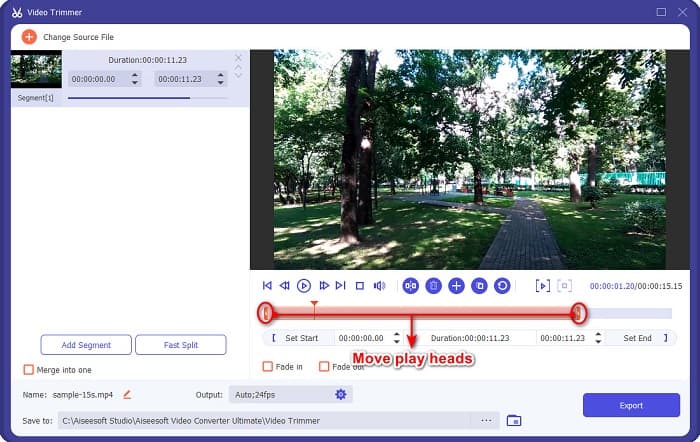
Không bắt buộc. Nếu bạn muốn một cách đơn giản hơn để chia video của mình thành các phân đoạn:
1. Nhấp vào Chia nhanh cái nút.
2. Chọn số lượng tách bạn muốn trong video của mình, sau đó nhấn Tách ra.
3. Nếu bạn không muốn chia nhỏ video của mình, hãy chuyển sang bước tiếp theo.
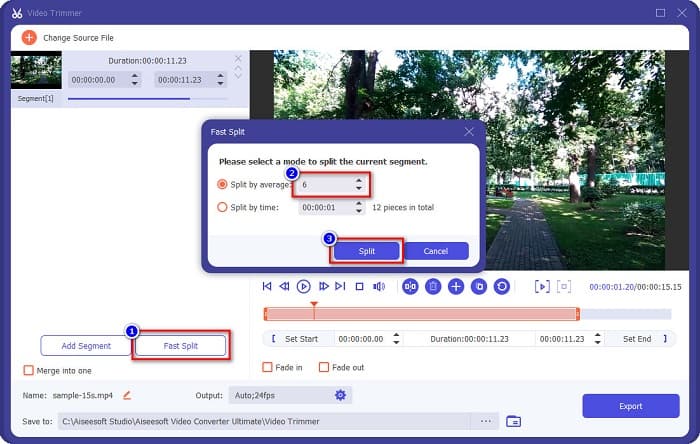
Bước 5. Cuối cùng, nhấp vào Xuất khẩu để áp dụng các thay đổi cho video của bạn. Sau đó, đầu ra của bạn sẽ tự động được lưu trên các tệp máy tính của bạn.
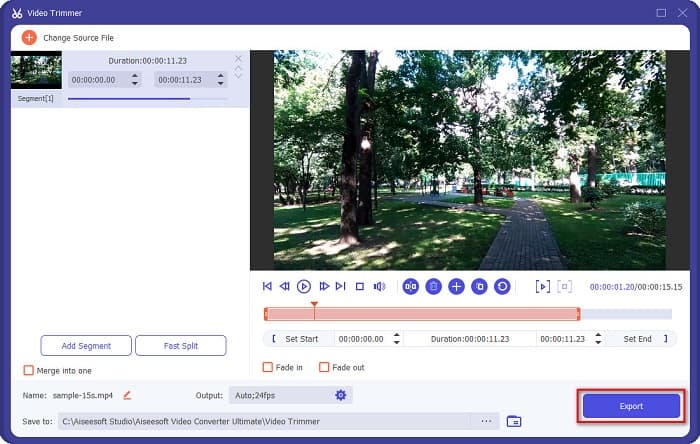
Phương pháp 2. Sử dụng Trình thay đổi tốc độ video của FVC
FVC Video Converter Ultimate cũng có một tính năng mà bạn có thể thay đổi tốc độ video của mình theo các tốc độ 0,125x, 0,25x, 0,5x, 0,75x, 1,25x, 1,5x, 2x, 4x và 8x. Và nếu bạn muốn rút ngắn thời lượng của video, hãy điều chỉnh video của bạn thành tốc độ nhanh. Để biết các bước chi tiết hơn, hãy làm theo hướng dẫn bên dưới.
Bước 1. Mở FVC Video Converter Ultimate. Và trên giao diện chính của phần mềm, hãy nhấp vào tùy chọn Hộp công cụ.
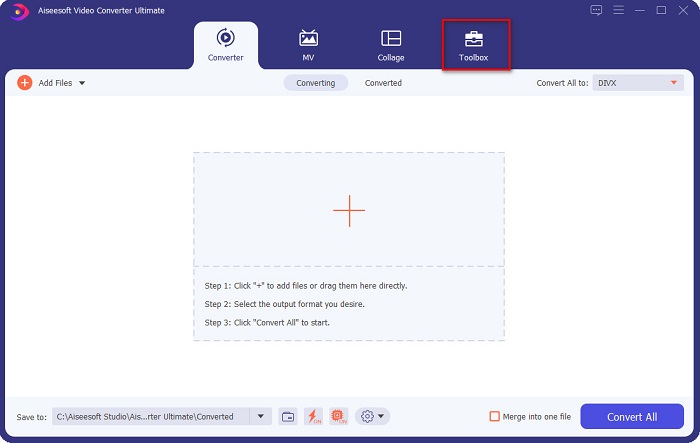
Bước 2. Và sau đó, nhấp vào Bộ điều khiển tốc độ videovà tiến hành bước tiếp theo.
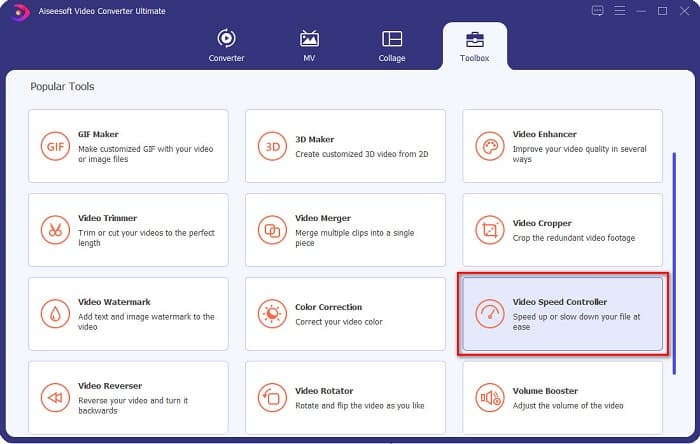
Bước 3. Tiếp theo, nhấp vào + nút ký để tải lên video bạn muốn cắt. Các thư mục máy tính của bạn sẽ xuất hiện nơi bạn sẽ chọn video và tải nó lên giao diện của phần mềm.
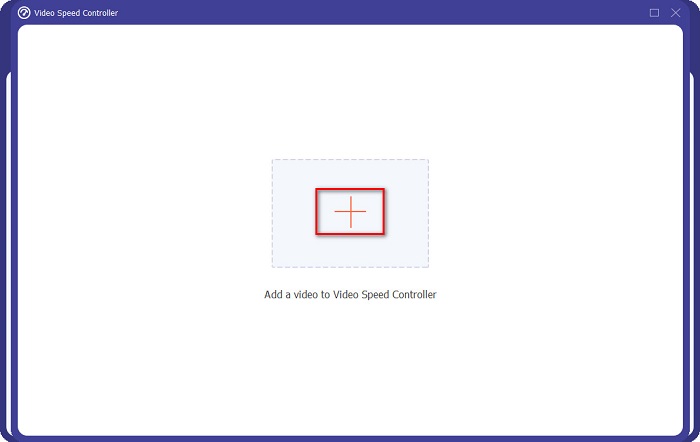
Bước 4. Để rút ngắn video của bạn, hãy chọn tốc độ từ tốc độ 1,25x đến 8x.
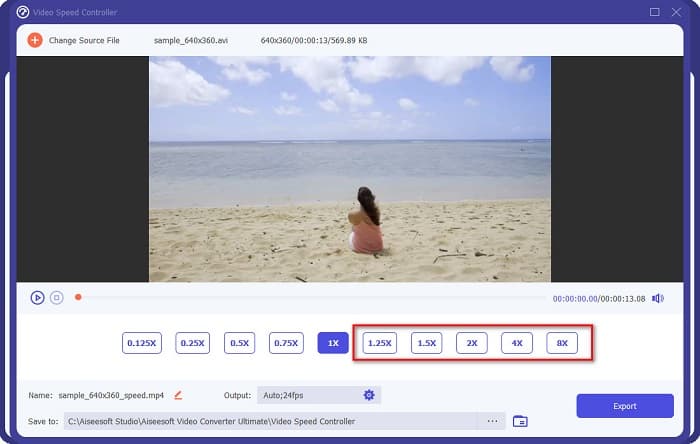
Bước 5. Đối với bước cuối cùng, hãy nhấp vào nút Xuất để lưu các thay đổi từ video của bạn. Sau đó, đầu ra của bạn sẽ tự động được lưu trên các tệp máy tính của bạn.
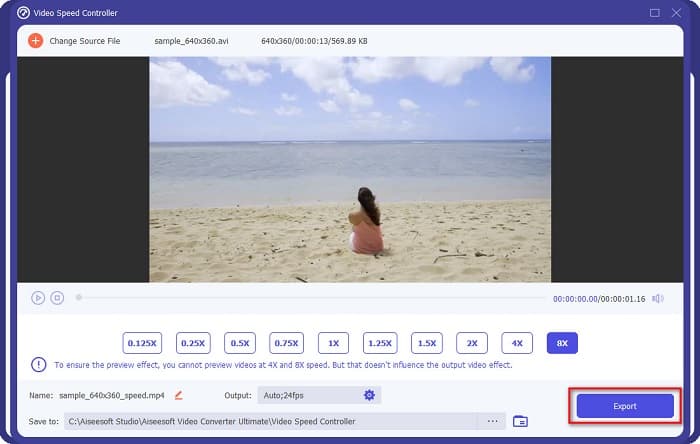
Để có thời lượng video ngắn hơn, hãy chọn tốc độ 8x.
Ưu điểm
- Nó hỗ trợ nhiều định dạng tệp, bao gồm MOV, MKV, AVI, MP4, WMV, WMA, MPEG và hơn 1000 định dạng.
- Nó có một giao diện phần mềm dễ sử dụng.
- Nó cho phép bạn chia nhỏ video của mình một cách nhanh chóng chỉ với một vài cú nhấp chuột.
- Có thể tải xuống trên tất cả các nền tảng đa phương tiện, như Windows, Mac và Linux.
Nhược điểm
- Mua ứng dụng trước trước khi truy cập các tính năng khác của nó.
Phần 2. 2 Máy cắt video trực tuyến để thử
Nếu bạn muốn cắt video của mình mà không cần tải xuống bất kỳ thứ gì, có những trình cắt video trực tuyến mà bạn có thể sử dụng. Chúng tôi đã liệt kê các bộ xén video trực tuyến tốt nhất mà nhiều người sử dụng trong phần này.
Cắt video
Cắt video là một công cụ cắt video trực tuyến dễ sử dụng vì giao diện người dùng trực quan. Nó là một công cụ tiện dụng vì nó không yêu cầu cài đặt như các công cụ trực tuyến khác. Ngoài ra, nó có một tính năng mà bạn có thể xoay video của mình thành 90, 180 hoặc 270 độ. Hơn nữa, bạn không cần nghi ngờ tính bảo mật của dữ liệu của mình vì công cụ này được bảo vệ quyền riêng tư. Tuy nhiên, vì nó là một ứng dụng dựa trên web nên nó chứa các quảng cáo có thể khiến bạn mất tập trung.
Bước 1. Trên trình duyệt của bạn, hãy tìm kiếm máy cắt video trực tuyến. Sau đó, nhấp vào Cắt video Địa điểm. Trên giao diện chính của phần mềm, nhấp vào Mở tệp cái nút.
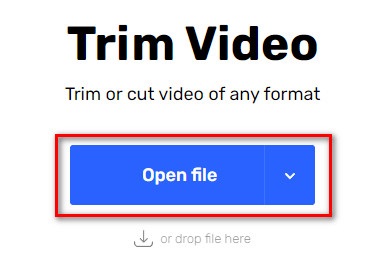
Bước 2. Sau đó, điều chỉnh chơi đầu các nút với độ dài mong muốn của bạn.
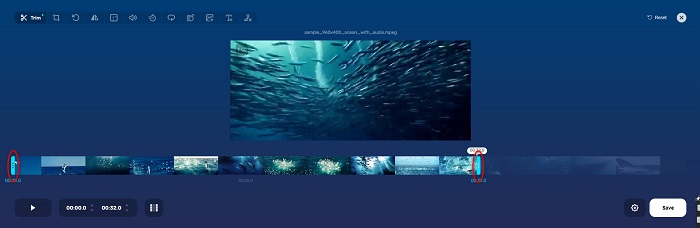
Bước 3. Nhấn vào Tiết kiệm để thay đổi thời lượng video của bạn.
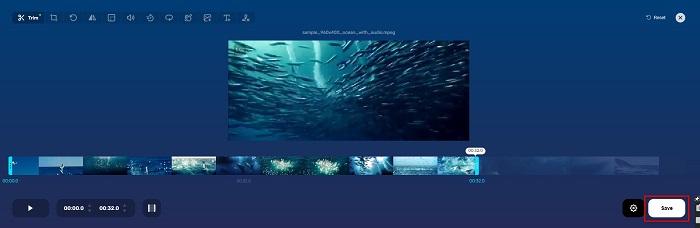
Ưu điểm
- Nó có một GUI dễ sử dụng.
- Nó có các tính năng để cắt và xoay video của bạn.
- Nó là an toàn để sử dụng.
Nhược điểm
- Nó chứa các quảng cáo phiền phức.
- Nó có quá trình tải và tải lên chậm.
Video
Một công cụ cắt video trực tuyến khác là Video. Công cụ trực tuyến này có giao diện người dùng đơn giản, làm cho nó trở thành một công cụ thân thiện với người dùng. Nó cũng hỗ trợ hầu hết các định dạng tệp tiêu chuẩn, như AVI, MP4, VOB, MPG, MOV, v.v. Hơn nữa, công cụ này yêu cầu tính bảo mật cao, có nghĩa là dữ liệu của bạn được an toàn và người khác sẽ không thể xem được. Ngoài ra, Clideo không chứa bất kỳ quảng cáo nào có thể làm bạn mất tập trung.
Bước 1. Trên trình duyệt bạn sử dụng, hãy tìm kiếm Video máy xén video. Và trên giao diện đầu tiên của phần mềm, hãy nhấp vào Chọn tập tin cái nút. Các thư mục máy tính của bạn sẽ xuất hiện, nơi bạn sẽ chọn video mà bạn muốn rút ngắn.
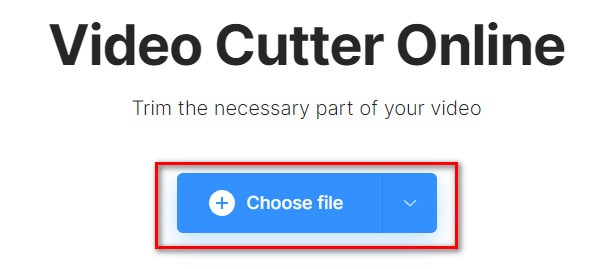
Bước 2. Di chuyển chơi đầu đến độ dài bạn muốn video của mình có.
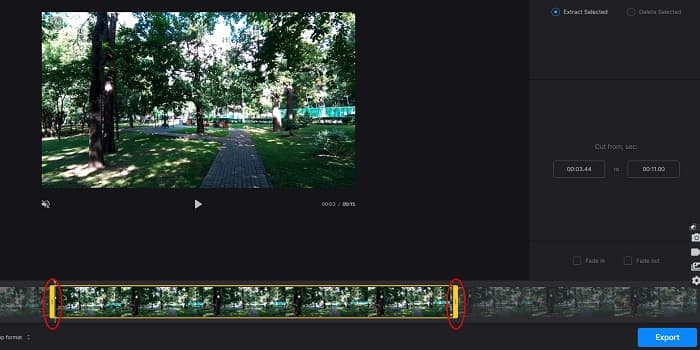
Bước 3. Đối với bước cuối cùng, hãy nhấp vào Xuất khẩu để thay đổi thời lượng video của video của bạn.
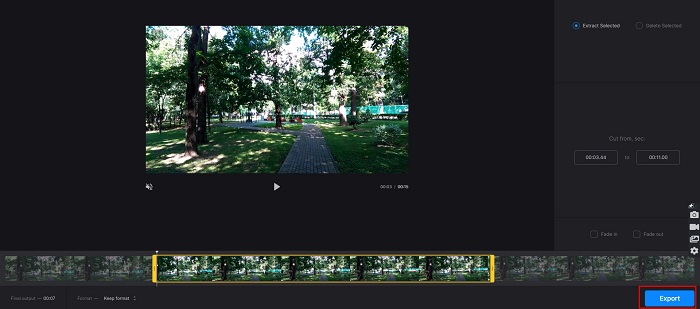
Ưu điểm
- Nó có một giao diện dễ sử dụng.
- Nó là an toàn để sử dụng.
- Nó không chứa bất kỳ quảng cáo nào.
Nhược điểm
- Bạn có thể gặp phải quá trình chậm khi kết nối internet của bạn chậm.
Phần 3. Câu hỏi thường gặp về Cách rút ngắn video
Làm thế nào để rút ngắn video trên iPhone?
Đầu tiên, hãy mở ứng dụng Ảnh và chọn video bạn muốn cắt. Sau đó nhấn vào Chỉnh sửa. Sau đó, di chuyển các thanh trượt đến độ dài video mong muốn của bạn và nhấn vào Xong để lưu các thay đổi từ video của bạn.
Việc cắt xén video của bạn có ảnh hưởng đến chất lượng không?
Không. Hầu hết các công cụ cắt không ảnh hưởng đến chất lượng video của bạn. Nhưng nếu bạn đang đảm bảo về một công cụ không ảnh hưởng đến chất lượng khi bạn rút ngắn video của mình, hãy sử dụng FVC Video Converter Ultimate.
Việc rút ngắn video của bạn có ảnh hưởng đến kích thước tệp không?
Đúng. Video của bạn càng ngắn thì kích thước tệp càng ít. Ngược lại, nếu video của bạn dài, nó chứa một kích thước tệp lớn.
Phần kết luận
Đó là tất cả về cách rút ngắn video bằng cách sử dụng tông đơ và bộ thay đổi tốc độ video. Tất cả các công cụ được liệt kê đều hiển thị kết quả tuyệt vời và đảm bảo cho bạn hiệu suất tốt nhất. Nhưng nếu bạn đang tìm kiếm công cụ tốt nhất với nhiều tính năng để sử dụng và phổ biến rộng rãi khi nói đến việc rút ngắn video của bạn, FVC Video Converter Ultimate là công cụ tốt nhất cho bạn.



 Chuyển đổi video Ultimate
Chuyển đổi video Ultimate Trình ghi màn hình
Trình ghi màn hình



